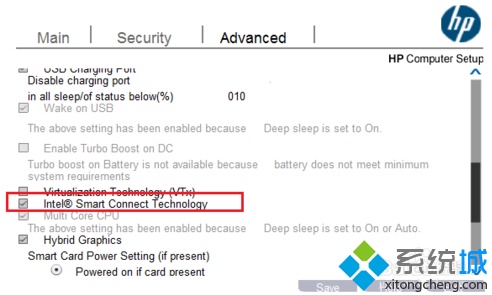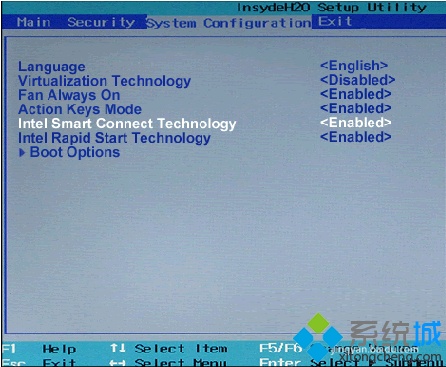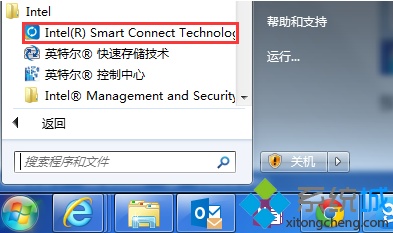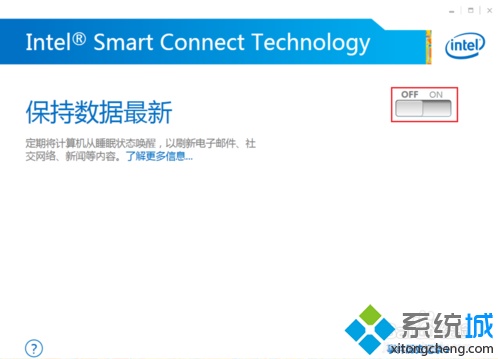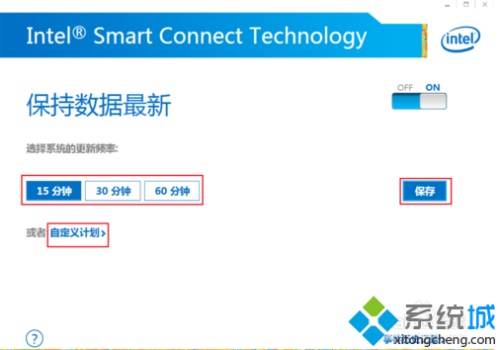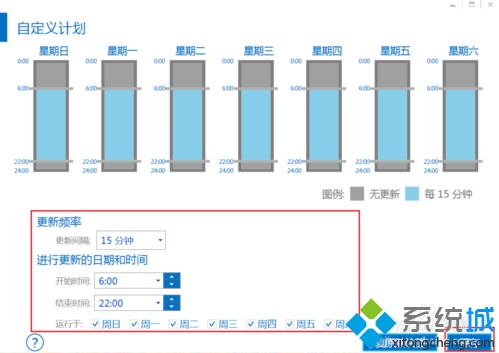惠普笔记本电脑打开并设置Smart 惠普smart怎么设置
来源: 最后更新:23-03-04 11:37:21
-
什么是Intel Smart Connect Technology?具有Intel Smart Connect Technology功能的笔记本可以在进入睡眠状态时,针对某些网络应用程序提供“始终更新”和“远程唤醒”功能。那么接下来和大家具体分享惠普笔记本电脑打开并设置Smart Connect Technology的方法。
1、通常支持Intel Smart Connect Technology功能的电脑,可以在BIOS启用,首先确认BIOS下Intel Smart Connect Technology功能是启用的(默认是开启的),如惠普商用笔记本,开机按F10进入BIOS, 依次点击Advanced——Device Configuration——选中Intel Smart Connect Technology前的复选框,设置好后按F10保存并退出;

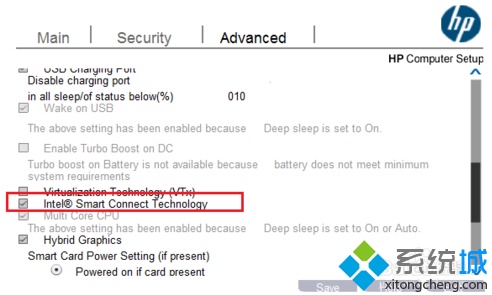
2、惠普家用笔记本BIOS界面有所不同:开机按F10进入BIOS,选择System Configuration,将Intel Smart Connect Technology设置为Enable;
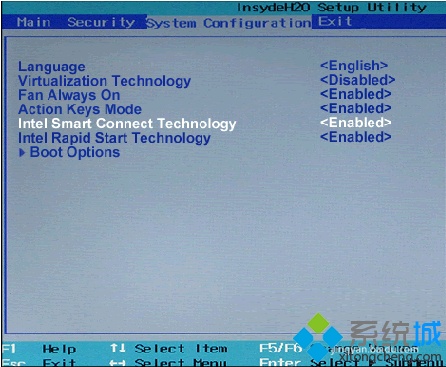

3、进入系统,安装好Intel Smart Connect Technology软件(可登录惠普官方网站下载),然后从开始菜单启动Intel smart connect Technology;
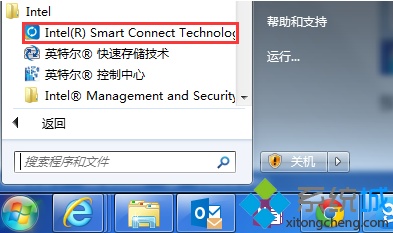
4、默认情况下,开关是关闭的,点击右上角开关设为“ON”开启;
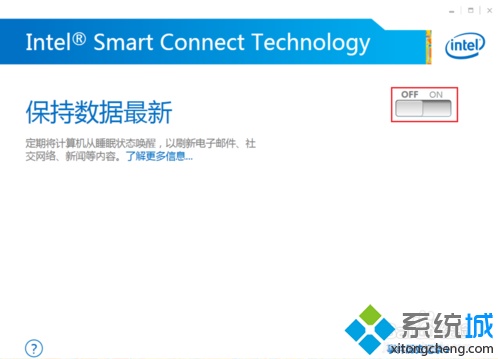

5、打开后,选择更新频率15分钟、30分钟或60分钟,然后单击保存,或者点击“自定义计划”调整更详细的更新时间和频率;
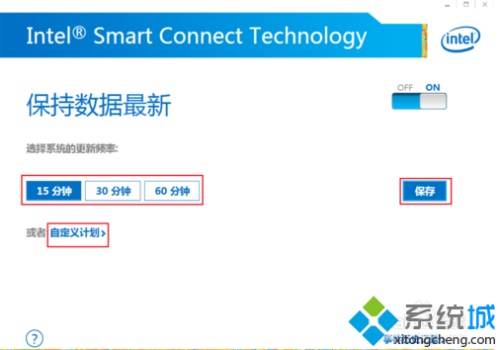
6、自定义计划根据需要调整好后,单击保存,关闭窗口即可;
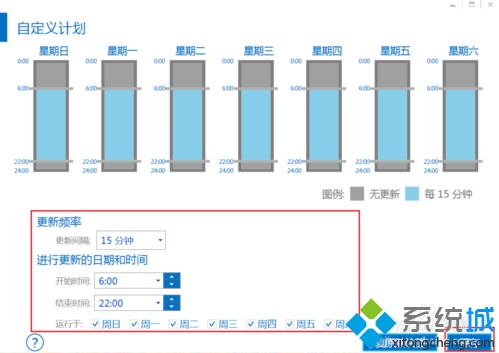
7、下次打开软件时,可以看到最近一次唤醒更新的时间和项目,也可以点击右下角的“事件历史记录”查看更多历史记录。

以上介绍的就是在惠普笔记本电脑打开并设置Smart Connect Technology的方法。
免责声明:本文系转载,版权归原作者所有;旨在传递信息,其原创性以及文中陈述文字和内容未经本站证实。
帮同学化妆最高日入近千 帮朋友化妆帮同学化妆最高日入近千?浙江大二女生冲上热搜,彩妆,妆容,模特,王
2023吉林省紧缺急需职业工种目录政策解读 2024张杰上海演唱会启东直通车专线时间+票价 马龙谢幕,孙颖莎显示统治力,林诗栋紧追王楚钦,国乒新奥运周期竞争已启动 全世界都被吓了一跳 吓死全世界热门标签
热门文章
-
miui13怎么连拍(小米11怎么连拍) 25-02-25
-
miui13怎么开启dc调光(miui dc调光设置) 25-02-25
-
华为pockets怎么设置微信美颜 华为plus怎么开微信美颜 25-02-25
-
华为pockets怎么静音 25-02-21
-
华为mate50pro锁屏步数怎么开启(华为mate40pro锁屏步数怎么设置) 25-02-21
-
华为pockets怎么取消小艺建议(华为关闭小艺建议) 25-02-18
-
红米note12探索版支持双频GPS吗 miui12双频gps 25-02-14
-
红米note12探索版送耳机吗(红米note10送耳机吗) 25-02-14
-
苹果14plus怎么设置日历显示节假日(苹果14plus怎么设置日历显示节假日日期) 25-02-07
-
ios16怎么设置导航键 iphone13导航键怎么设置 25-02-04